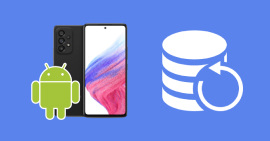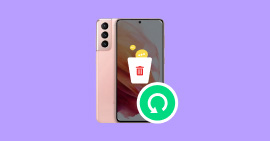Guide pour récupérer les contacts sur une carte SIM
À une époque où les smartphones n'étaient pas aussi omniprésents, il était courant de sauvegarder ses contacts sur une carte SIM. Cela permettait de transférer facilement les numéros lors d'un changement de téléphone. Aujourd'hui, avec l'essor du stockage cloud et des applications de synchronisation, cette pratique est devenue plus rare.
Toutefois, il est parfois nécessaire de récupérer des contacts depuis une carte SIM, surtout si ces derniers n'ont pas été sauvegardés ailleurs. La perte ou le dysfonctionnement de la carte SIM représente alors un risque majeur, car cela pourrait entraîner la disparition définitive de ces données essentielles.
Cet article vous guide à travers les méthodes pour récupérer les contacts d'une carte SIM à partir d'un téléphone Android.
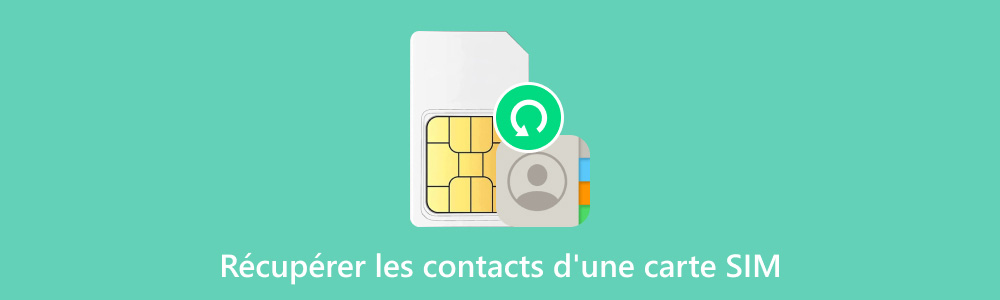
1. Récupérer les contacts d'une carte SIM avec FoneLab Récupération de Données Android
Il est facile de récupérer les contacts d'une carte SIM dans un téléphone Android en utilisant un logiciel spécialisé. FoneLab Récupération de Données Android est un logiciel pour le téléphone Android qui permet d'effectuer facilement les sauvegardes des données d'un téléphone sur un PC.
Récupération de Données Android permet de récupérer des récupérés des photos, des vidéos, des SMS, des contacts du téléphone ou de la carte SIM et une dizaine d'autres types de données. Ce logiciel permet aussi d'extraire les données d'un téléphone Android cassé ou gelé, d'effectuer les sauvegardes et restaurations des données Android.
FoneLab Récupération de Données Android propose deux modes de récupération, après une analyse simple, si les données cherchées ne sont pas trouvées, il permet d'effectuer une analyse approfondie afin de récupérer les données les plus anciens.
Étape 1Sélection du mode de récupération
Téléchargez FoneLab Récupération de Données Android en cliquant sur le lien ci-dessous.
Une fois le logiciel installé sur votre PC, lancez-le et cliquez sur la fonctionnalité « Récupération de Données Android ».
Connectez votre appareil au PC à l'aide d'un câble USB fonctionnel.
Vous devez activer le débogage USB sur votre téléphone. Si le logiciel ne se connecte pas votre téléphone, désactivez et réactivez le débogage USB.
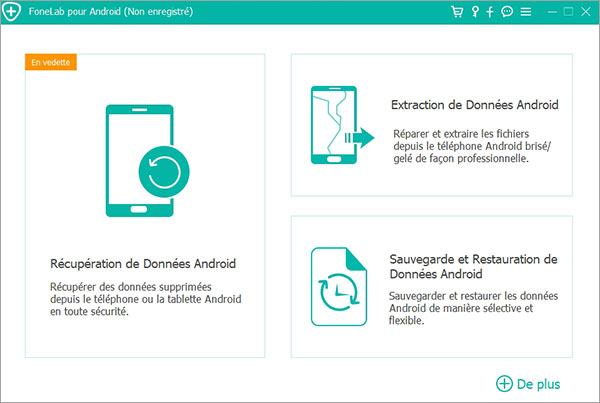
Étape 2Choix des données à récupérer
Sur l'écran suivant, sous la section « Contacts & Messages », cochez l'option « Contacts » pour spécifier que vous souhaitez récupérer des contacts. Ensuite, cliquez ensuite sur « Suivant » pour passer à l'étape suivante.
Vous pouvez aussi cocher d'autres types de données si vous souhaitez les récupérer.

Étape 3Accepter les autorisations sur le téléphone
Accédez à votre téléphone Android pour autoriser FoneLab à accéder aux données du téléphone en appuyant sur « Autoriser ».
Après avoir accordé les permissions, FoneLab installera automatiquement l'application FoneGo sur votre Android.
Une fois toutes les autorisations accordées et l'application FoneGo installée sur votre téléphone, retournez sur le logiciel et cliquez sur « J'ai autorisé ».
Le logiciel commencera ensuite à analyser votre téléphone pour récupérer les contacts de la SIM et ceux du téléphone même s'ils ont été supprimés.
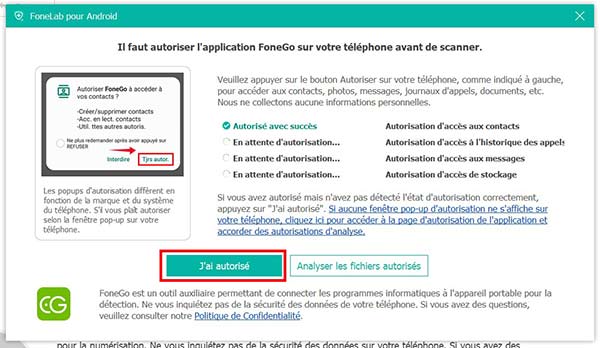
Étape 4Récupérer les contacts Android
Après le scan du téléphone par le logiciel, il affichera la liste de contacts trouvés sur votre carte SIM et votre téléphone. Pour récupérer ces contacts, sélectionnez-les, puis cliquez sur le bouton « Récupérer », ensuite indiquez un emplacement de sauvegarde.
Vous pouvez effectuer une analyse approfondie si vos contacts n'ont pas été trouvés. Il vous suffit de cliquer sur « Analyse approfondie ». L'analyse approfondie prend plus de temps que la première, mais permet de récupérer les contacts supprimés depuis longtemps.
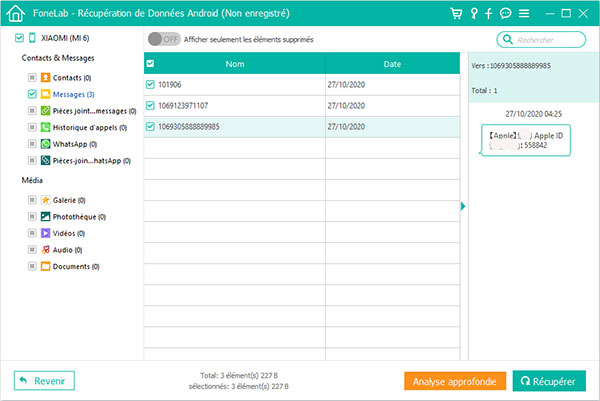
2. Récupérer les contacts d'une carte SIM avec l'application Contacts
L'application Contacts intégrée à Android permet de gérer facilement les contacts de votre téléphone. Elle offre également une solution simple pour récupérer les contacts stockés sur une carte SIM.
Cette méthode est particulièrement utile si vous avez récemment inséré une nouvelle carte SIM et que vous souhaitez transférer les contacts dans la mémoire du téléphone ou les synchroniser avec votre compte Google. Grâce à cette application, vous pouvez visualiser, importer et organiser vos contacts en quelques étapes simples.
Étape 1Accéder à l'application Contacts
Ouvrez l'application Contacts sur votre téléphone Android.
Cliquez sur les trois points verticaux (menu) situés dans le coin supérieur droit de l'écran pour accéder aux options supplémentaires.
Étape 2Importer les contacts de la carte SIM
Dans le menu, sélectionnez l'option Importer.
Choisissez Carte SIM comme source des contacts à importer.
Sélectionnez le compte Google ou la mémoire interne de votre téléphone comme destination pour les contacts importés.
Étape 3Finaliser l'importation
Cochez les cases à côté des contacts que vous souhaitez importer. Si vous souhaitez importer tous les contacts, sélectionnez Tout sélectionner.
Cliquez sur Importer pour finaliser l'opération.
Vérifiez dans l'application Contacts que les contacts ont bien été ajoutés à la mémoire de votre téléphone ou à votre compte Google.
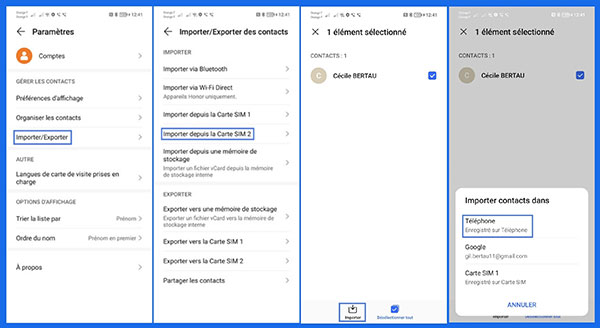
3. FAQ
1. Comment récupérer les contacts de la carte SIM ?
Vous pouvez récupérer les contacts de la carte SIM en utilisant l'application Contacts intégrée à Android le logiciel FoneLab Récupération de Données Android.
2. Comment récupérer tous ses contacts quand on change de téléphone ?
Importez les contacts de votre carte SIM dans le nouveau téléphone via le logiciel FoneLab ou synchronisez-les avec un compte Google.
3. Est-ce que je perds mes contacts si je change de carte SIM ?
Non, si vos contacts sont stockés sur votre téléphone ou synchronisés avec un compte Google, vous ne les perdrez pas en changeant de carte SIM. Par contre s'ils sont stockés sur la carte SIM, vous devez les récupérer avant de changer de carte SIM.
4. Comment savoir ce qui est stocké sur la carte SIM ?
Vous pouvez vérifier ce qui est stocké sur la carte SIM en sélectionnant votre carte SIM comme source de contact par défaut dans l'application Contacts.
Conclusion
Dans cet article, deux méthodes pour récupérer les contacts d'une carte SIM sur Android ont été présentées. L'application Contacts intégrée à Android offre une solution rapide et simple pour importer les contacts d'une carte SIM vers la mémoire du téléphone ou un compte Google. Cette méthode est idéale pour ceux qui recherchent une option sans logiciel externe.
Cependant, si vous avez besoin d'une solution plus robuste, notamment pour récupérer des contacts supprimés ou accéder à des données sur un téléphone endommagé, FoneLab Récupération de Données Android est la meilleure option. Ce logiciel spécialisé permet une récupération plus approfondie et fiable des contacts, même lorsque la situation semble complexe. Grâce à ses fonctionnalités avancées, FoneLab garantit une récupération sécurisée et complète de vos données.
Que pensez-vous de cet article ?
-
Excellent
Note : 4,7 / 5 (basé sur 157 votes)